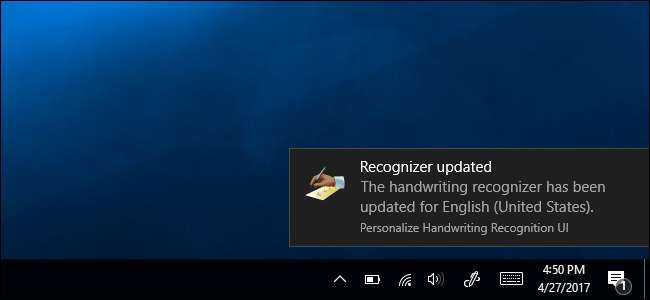
Windows 10 memungkinkan Anda gunakan masukan tulisan tangan di aplikasi apa pun , Dan banyak lagi aplikasi termasuk dukungan penuh untuk penintaan . Windows secara otomatis mencoba mempelajari gaya unik tulisan tangan Anda saat Anda menulis dengan pena , tetapi Anda juga dapat melatihnya secara manual untuk meningkatkan pengenalan tulisan tangan sistem.
Aktifkan atau Nonaktifkan Pembelajaran Otomatis
Pembelajaran otomatis diaktifkan secara default. Untuk memeriksa apakah itu masih diaktifkan, klik tautan "Setelan lanjutan" di panel kiri jendela Panel Kontrol> Jam, Bahasa, dan Wilayah> Bahasa. Di bawah Data personalisasi, pastikan opsi disetel ke "Gunakan pembelajaran otomatis (disarankan)" sehingga sistem secara otomatis mencoba mempelajari tulisan tangan Anda.
Seperti yang dicatat oleh antarmuka ini, semua data ini disimpan di PC Anda dan tidak ada informasi yang dikirim ke Microsoft saat Anda menggunakan pembelajaran otomatis. Windows tidak akan mengenali tulisan tangan Anda sebaik mungkin jika Anda memilih "Jangan gunakan pembelajaran otomatis dan hapus semua data yang dikumpulkan sebelumnya".
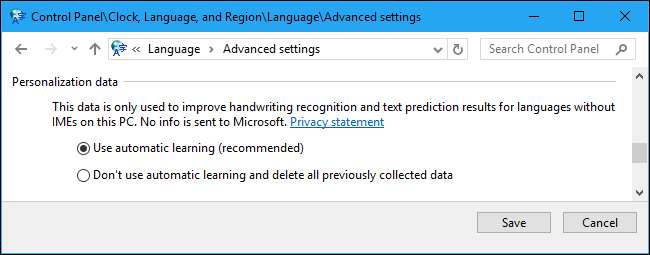
Latih Pengenalan Tulisan Tangan Windows 10
TERKAIT: Cara Menggunakan Input Tulisan Tangan di Windows 10
Opsi ini masih tersedia di antarmuka Panel Kontrol lama. Untuk menemukannya, buka Panel Kontrol> Jam, Bahasa, dan Wilayah> Bahasa. Klik tombol "Opsi" di sebelah kanan bahasa yang Anda gunakan.
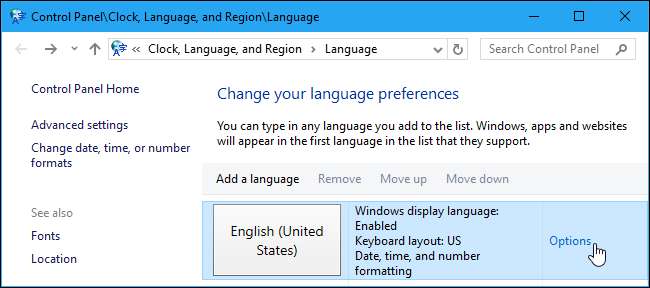
Klik "Personalisasi pengenalan tulisan tangan" di bawah Tulisan Tangan untuk memulai.
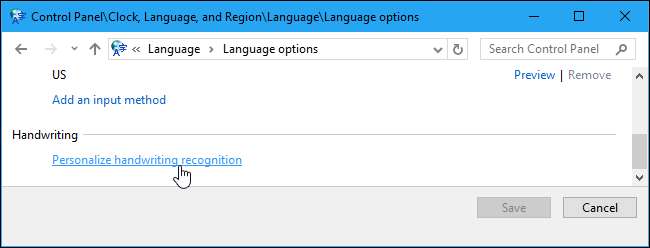
Panduan Personalisasi Tulisan Tangan akan muncul. Anda dapat memilih salah satu dari dua opsi untuk meningkatkan pengenalan tulisan tangan Anda di sini.
Untuk memperbaiki masalah dengan karakter atau kata tertentu yang tidak dikenali Windows dengan benar, klik "Targetkan kesalahan pengenalan khusus". Misalnya, jika Windows kesulitan membedakan antara huruf kecil "l", huruf besar "I", dan angka "1", alat ini dapat membantu. Anda dapat memberikan contoh karakter dan kata tertentu untuk menyelesaikan masalah. Pilih opsi ini jika Anda memiliki masalah khusus yang ingin Anda perbaiki.
Untuk meningkatkan pengenalan tulisan tangan secara umum, klik "Ajari pengenal gaya tulisan tangan Anda". Windows akan menunjukkan kepada Anda beberapa kalimat atau urutan karakter dan meminta Anda untuk menuliskannya dengan tangan untuk mendapatkan contoh tulisan Anda. Pilih opsi ini jika Anda ingin meningkatkan pengenalan tulisan tangan secara umum.
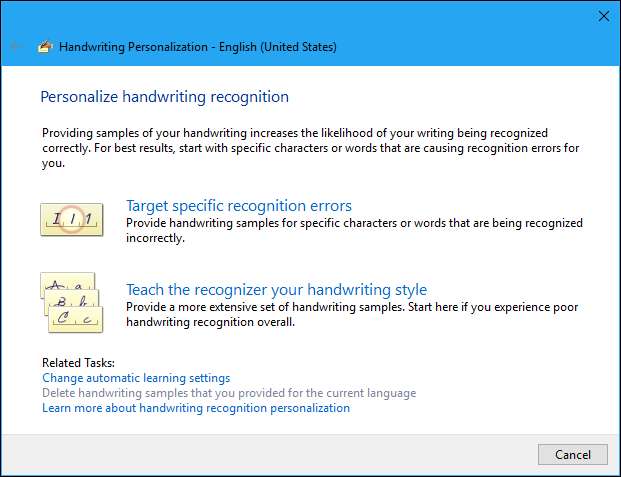
Jika Anda tidak yakin harus memulai yang mana, pilih "Ajari pengenal gaya tulisan tangan Anda" dan lakukan berbagai opsi. Pilih "Kalimat" dan Windows akan meminta Anda untuk menulis 50 kalimat berbeda.
Anda juga dapat memilih “Angka, simbol, dan huruf” untuk menulis angka, simbol, dan huruf dengan tangan sehingga Windows memahami seperti apa tampilan berbagai karakter dalam tulisan tangan Anda.
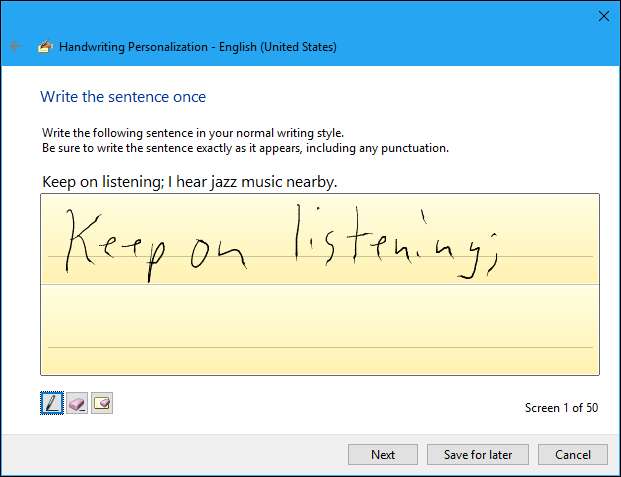
Anda sebenarnya tidak harus memberikan semua sampel yang diminta alat. Kapan pun, Anda dapat mengklik "Simpan untuk nanti", lalu klik "Perbarui dan keluar" untuk menyimpan contoh tulisan tangan Anda. Namun, semakin banyak contoh yang Anda berikan, semakin baik Windows memahami tulisan tangan Anda.
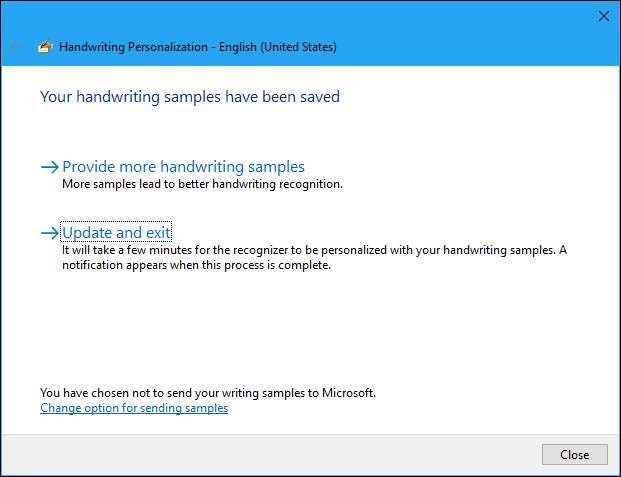
Jika Anda mengalami masalah nanti, kembali ke alat ini dan klik "Targetkan kesalahan pengenalan khusus". Masukkan karakter atau kata yang tidak dipahami dengan baik oleh Windows dan Anda dapat memberikan contoh untuk membantu memperbaiki masalah dengan mengenali kata dan karakter bermasalah tertentu.
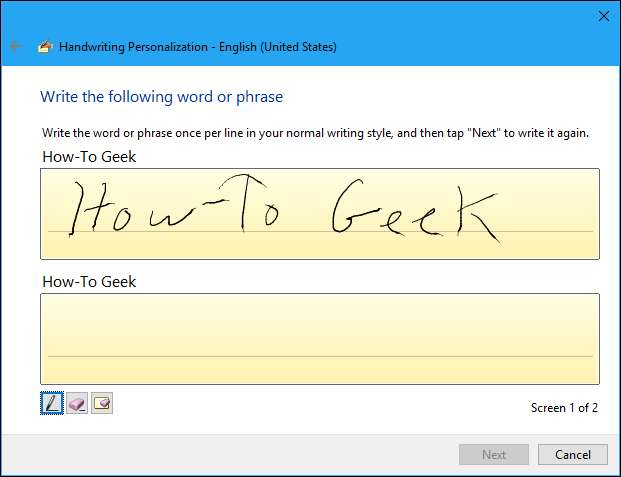
Jika Anda mengalami pengenalan yang buruk bahkan setelah melalui wizard ini, Anda mungkin ingin menghapus sampel yang telah Anda berikan dan mulai dari awal. Klik tautan "Hapus contoh tulisan tangan yang Anda berikan untuk bahasa saat ini" di bagian bawah jendela Personalisasi Tulisan Tangan untuk menghapus semua contoh yang Anda berikan.








